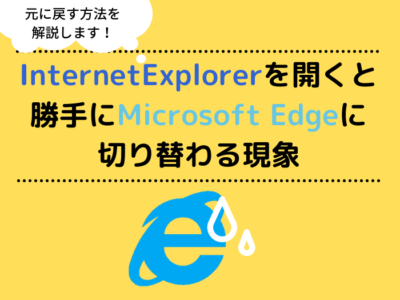【対処方法説明】Internet Explorerを開くと勝手にMicrosoft Edgeに切り替わる現象
※ 当サイトはリンクにプロモーション、アフィリエイト広告が含まれています。
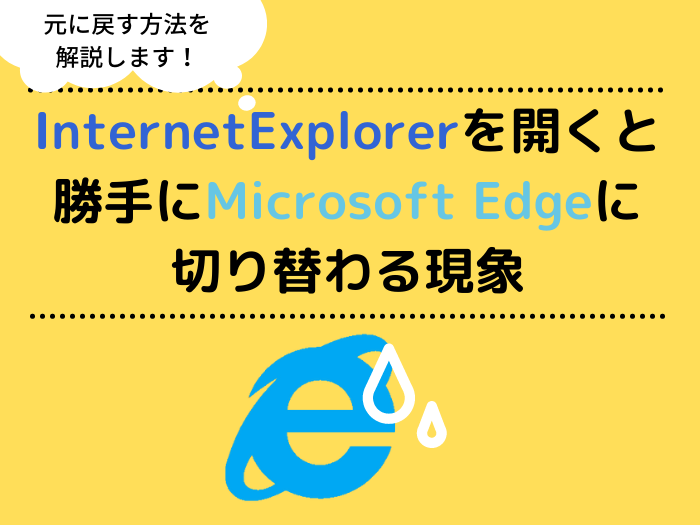
前回、Internet Explorerがサポート終了するという記事を書きました。
今回はそれに関連した記事になります。
Internet Explorerが突然Microsoft Edgeに切り替わる
Internet Explorerを使っていると、たまに「Microsoft Edgeに切り替えませんか?」という勧誘が来ませんか?
鬼滅の刃の猗窩座みたいな・・・。勧誘に乗ってEdgeに切り替えると、Internet Explorerで開いたページが自動的にEdgeに飛ばされてしまいます。
前回の記事で書いたEdgeの「IEモード」を活用すれば解決できるのですが、今回はInternet Explorerを利用する方向で説明していきます。
↓ こちらの記事で説明しています。
【解決策を教えます!】Windows11はInternet Explorerが消える!?サポートが終了したらどうなるの? -ふくしまクラウド
Microsoft Edgeの設定を変更することで解決します
Edgeの設定を変更することで簡単に解決します。
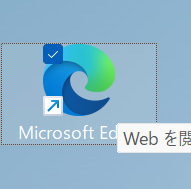
前回と同じく「Microsoft Edge」を開きます。
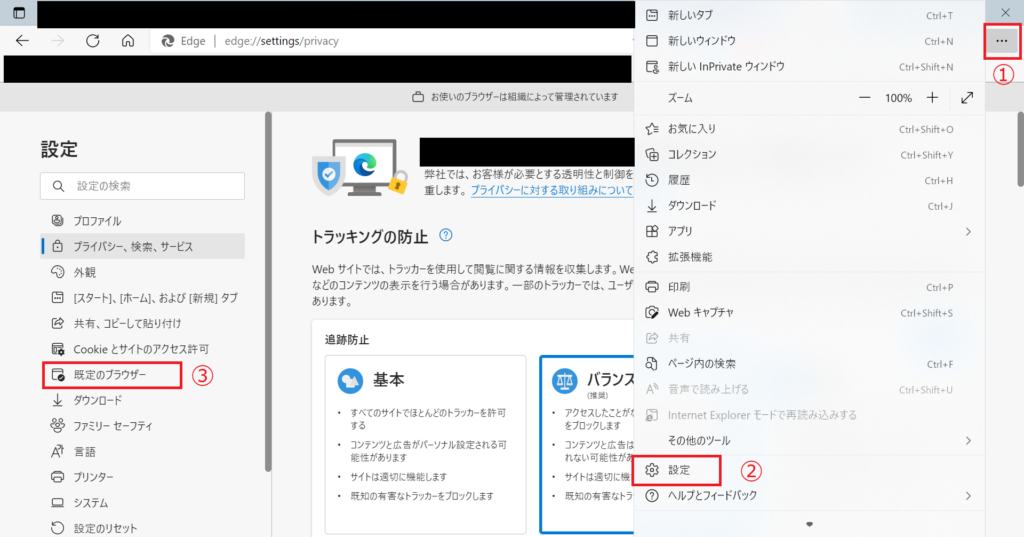
右上の三点リーダー「・・・」をクリックして、「設定」をクリックします。設定画面が新規タブで開くので、左のサイドバーから「既定のブラウザー」をクリックします。
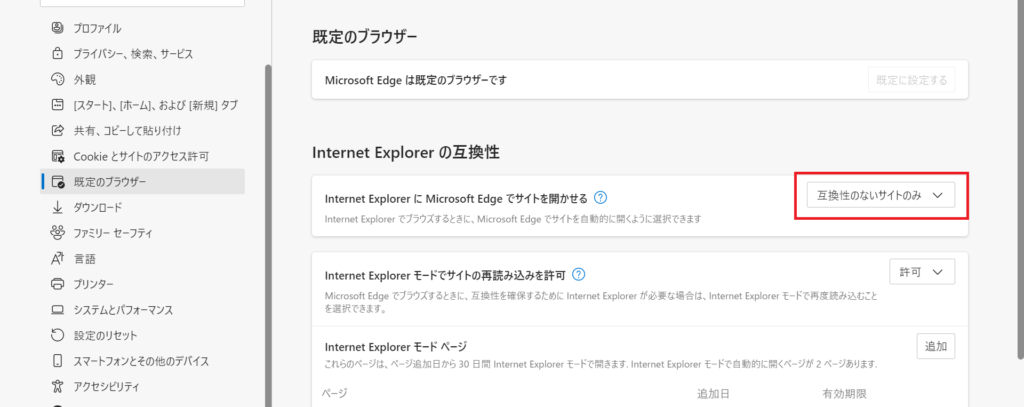
既定のブラウザー画面が開いたら「Internet ExplorerにMicrosoft Edgeでサイトを開かせる」の選択ボックスをクリックして、選択肢から「なし」を選択します。
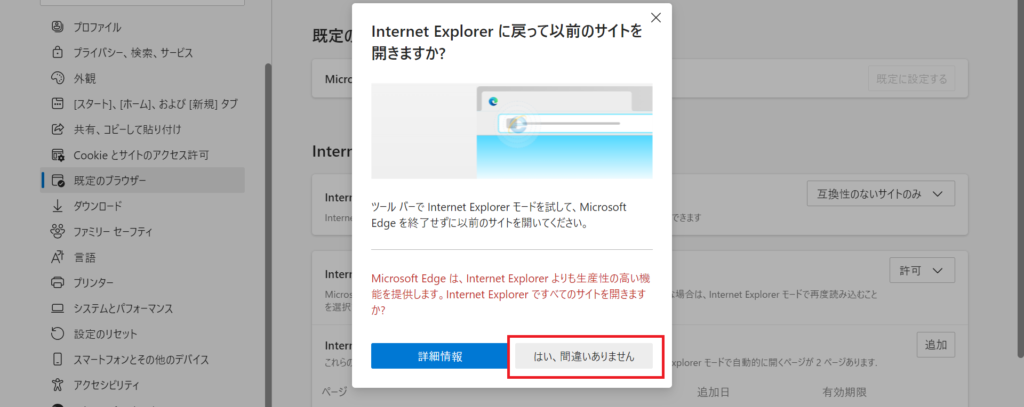
画像のような警告文が出ますが、「はい、間違いありません」をクリックすると設定が変更されます。
これでInternet Explorerでページを開いてもEdgeに飛ばされることはありません。
既定のブラウザの設定を確認しよう
最後に、既定のブラウザも「Microsoft Edge」に変わっていると思うので、元に戻す方法も説明します。
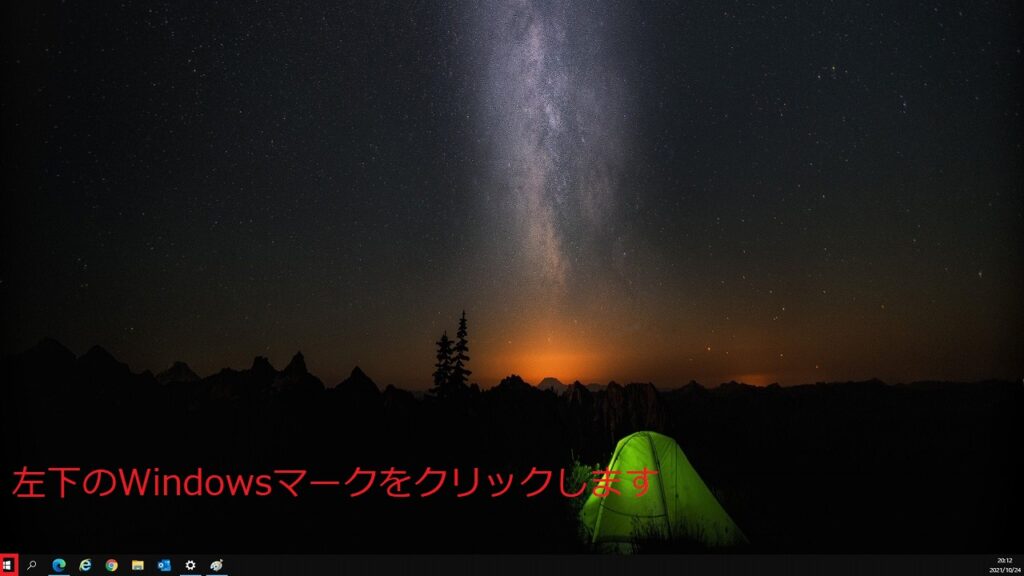
まず、デスクトップ画面に戻って左下の「Windowsマーク」をクリックします。
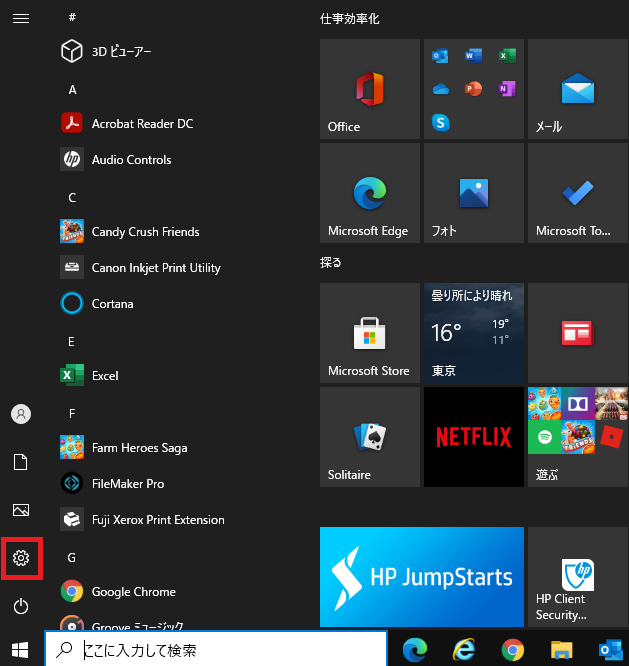
「設定ボタン(歯車マーク)」をクリックします。
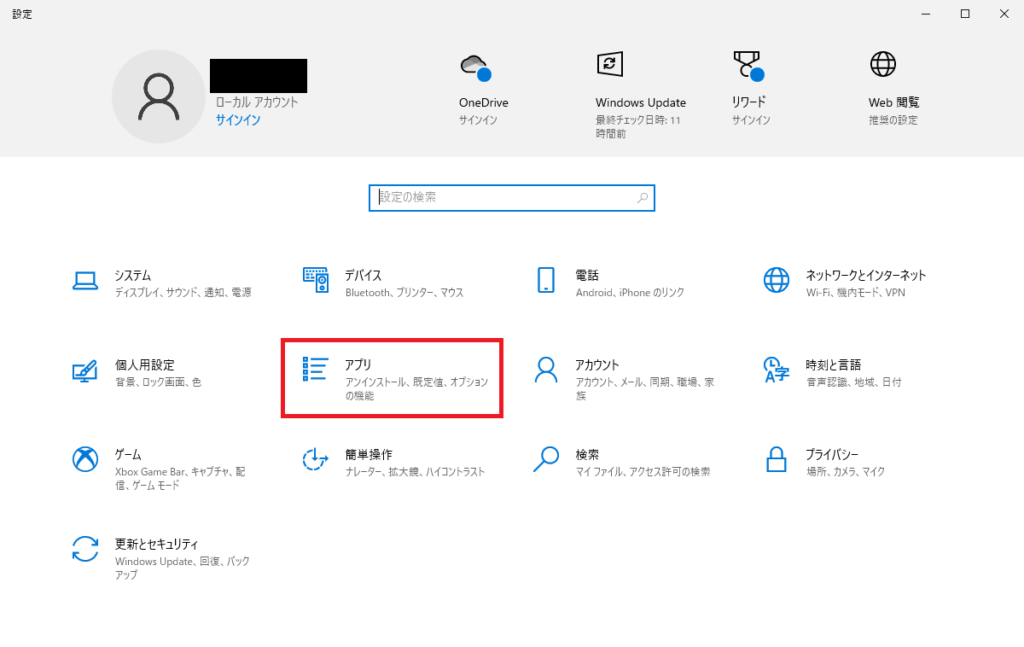
設定画面が開くので、その中から「アプリ」をクリックします。
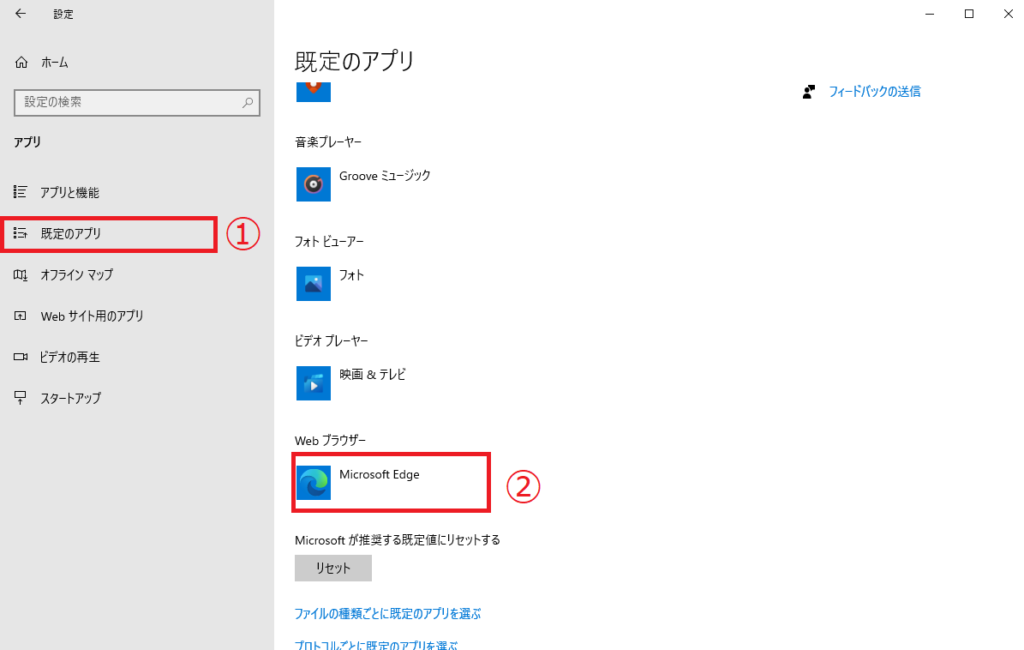
アプリの設定画面が開いたら、左のサイドバーから「既定のアプリ」をクリックします。
既定のアプリ一覧がずらーっと表示されるので、一番下までスクロールしてWebブラウザーの欄まで移動します。
ここが「Microsoft Edge」になっていたら、赤枠で囲っているところをクリックします。
クリックすると、どのブラウザを既定にするか選べるので、「Internet Explorer」を選択します。
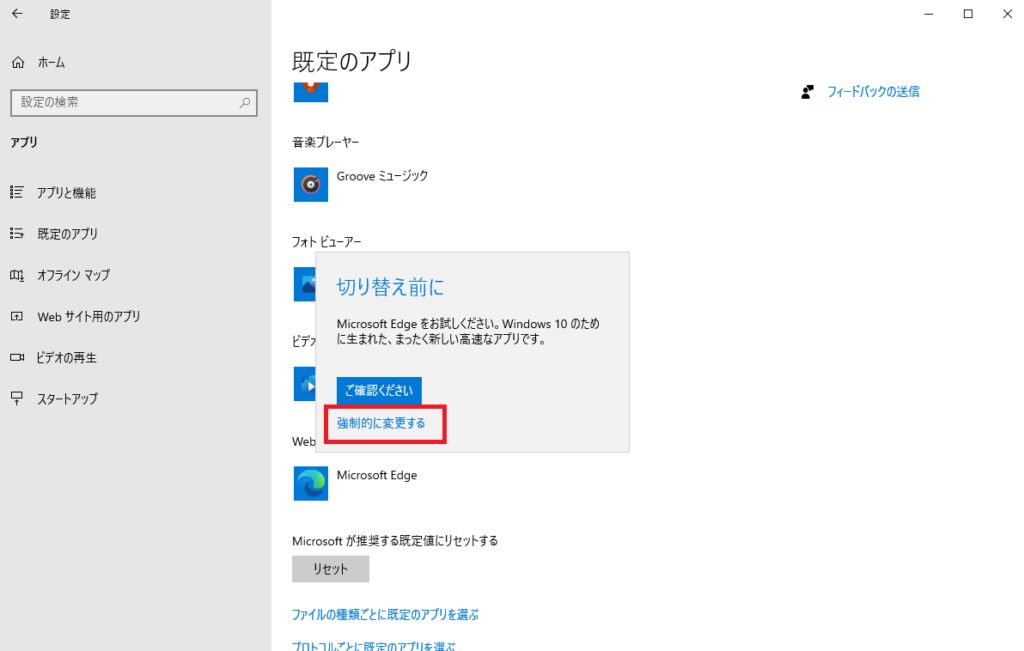
切り替えようとすると本当にいいのですか?と聞かれます。「強制的に変更する」をクリックしましょう。「ご確認ください」を選択してしまうとWebページに飛ばされるので面倒です。
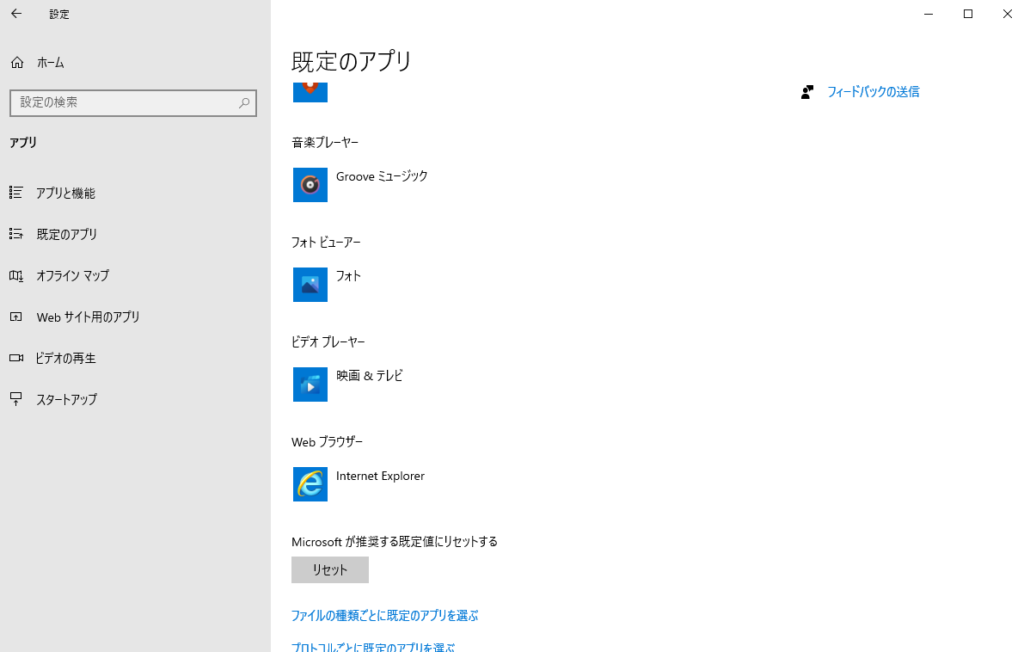
無事に変更が完了すると、Webブラウザーの欄が「Internet Explorer」に変更されます。
既定のブラウザが「Microsoft Edge」のままだと、Webページのショートカットを開くとEdgeで開いてしまうので戻しておくことをお勧めします。
まとめ
Windowsのアップデートや何気ないクリックで簡単に設定が変更されてしまうので、使っている側は困ってしまいますよね。
ふくしまクラウドではこういった身近なITの困ったを解決します。
対応エリア内でお困りの方はお気軽にご連絡ください。
\この記事が役に立ったらシェアお願いします!/